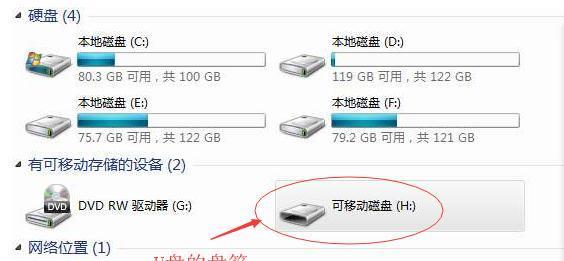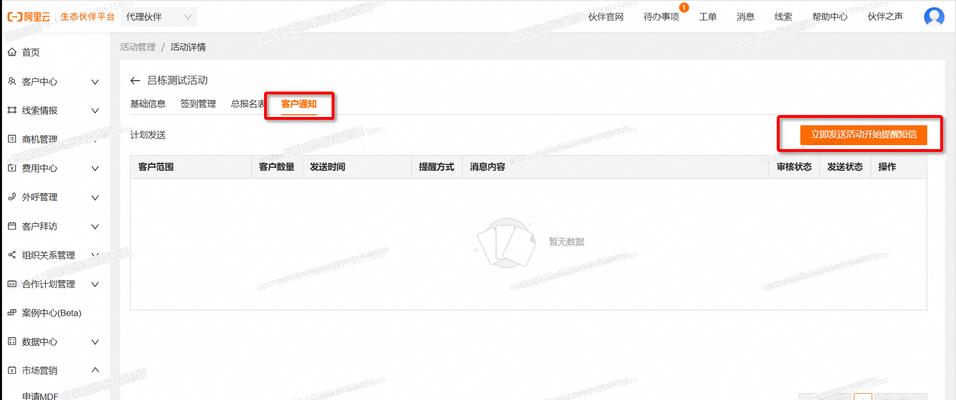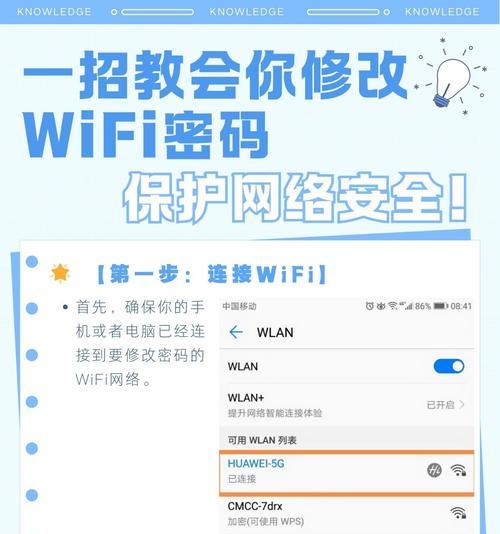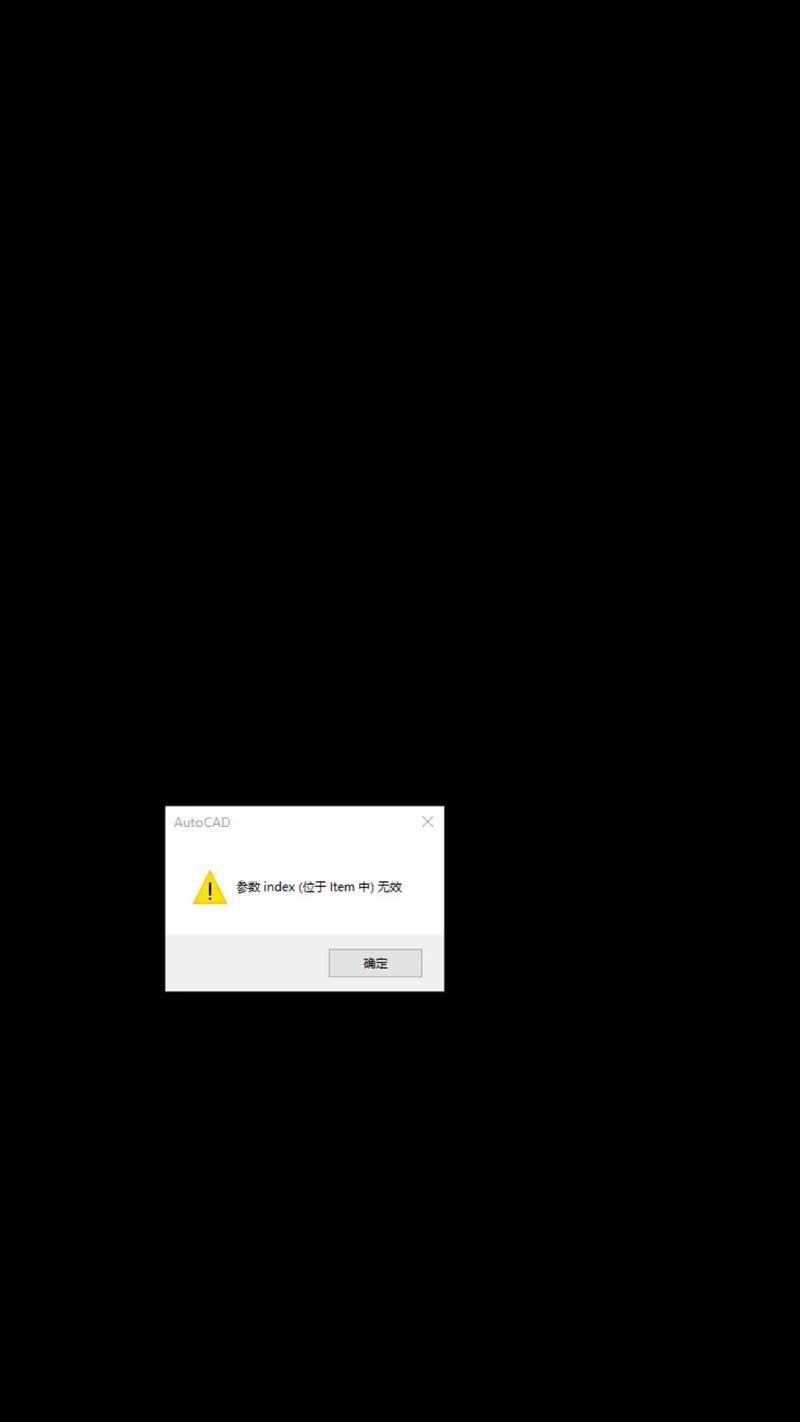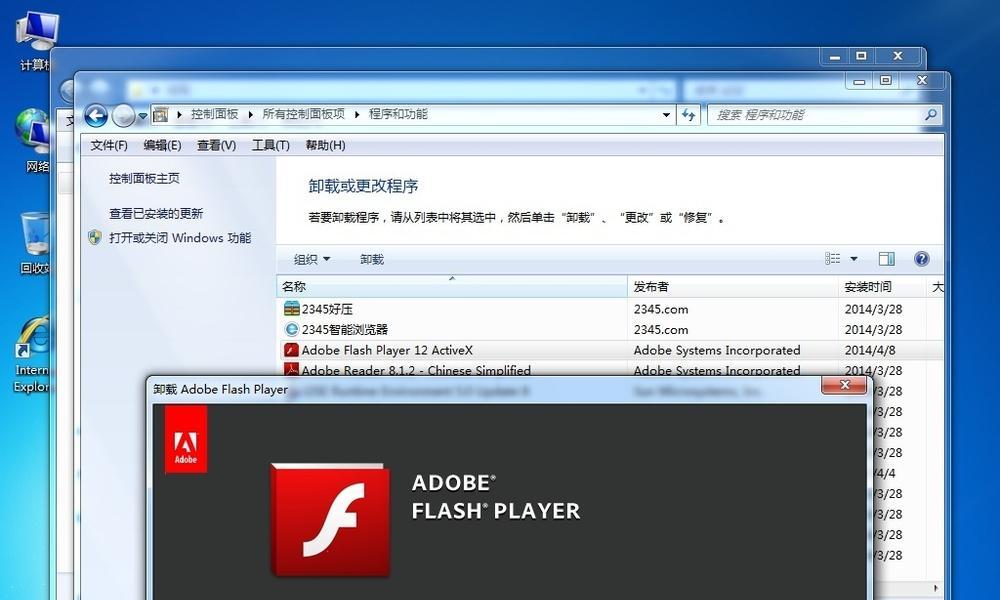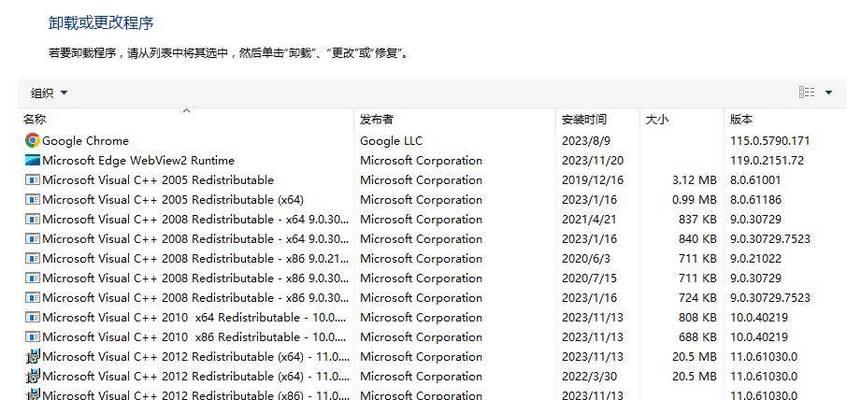在使用Mac电脑时,连接蓝牙鼠标可以提高操作效率和舒适度。对于新手来说,可能会遇到一些困惑和问题。本文将为您提供一份简明易懂的教程,帮助您轻松连接蓝牙鼠标,并解答一些常见问题。
一、如何打开Mac电脑的蓝牙功能
在连接蓝牙鼠标之前,首先需要确保Mac电脑的蓝牙功能已经打开。打开菜单栏中的“系统偏好设置”,点击“蓝牙”,然后在弹出的窗口中点击“打开蓝牙”。
二、如何进入蓝牙鼠标的配对模式
大多数蓝牙鼠标在第一次使用时需要进入配对模式。通常,在鼠标底部或背面有一个配对按钮,长按几秒钟直至指示灯闪烁。
三、如何在Mac电脑上查找并连接蓝牙鼠标
打开菜单栏中的“系统偏好设置”,点击“蓝牙”。在出现的设备列表中,找到您的鼠标名称,点击连接。
四、如何处理连接失败的情况
如果无法连接蓝牙鼠标,请确保鼠标已经进入配对模式,并且距离Mac电脑较近。同时,可以尝试关闭蓝牙功能后重新打开,并重启Mac电脑。
五、如何调整蓝牙鼠标的速度和其他设置
连接成功后,您可以在“系统偏好设置”中的“鼠标”选项中调整蓝牙鼠标的速度、双击间隔等设置,以适应个人习惯。
六、如何检查蓝牙鼠标的电池情况
一些蓝牙鼠标支持电池状态显示,您可以在“蓝牙”设置中查看鼠标电池的剩余容量,及时更换电池以免影响使用体验。
七、如何断开或重新连接蓝牙鼠标
如果需要断开连接或重新连接已配对的蓝牙鼠标,可以在“系统偏好设置”中的“蓝牙”选项中进行操作。点击鼠标名称旁边的“断开”按钮可断开连接,再次点击可重新连接。
八、如何避免蓝牙鼠标与其他设备的干扰
如果您同时使用多个蓝牙设备,可能会出现干扰的情况。可以尝试将其他蓝牙设备与Mac电脑之间的距离拉开一些,或者关闭未使用的蓝牙设备。
九、如何解决蓝牙鼠标断开连接的问题
有时候,蓝牙鼠标可能会突然断开连接。可以尝试关闭并重新打开蓝牙鼠标的电源,或者重启Mac电脑。如果问题仍然存在,可以尝试将鼠标重新配对。
十、如何连接多个蓝牙鼠标到同一台Mac电脑
某些情况下,您可能需要连接多个蓝牙鼠标到同一台Mac电脑。可以通过重复之前的连接步骤,将多个鼠标都配对并连接到Mac电脑。
十一、如何在连接蓝牙鼠标后优化操作体验
当您成功连接蓝牙鼠标后,还可以尝试调整系统设置中的鼠标速度、滚动方向等选项,以获得更好的操作体验。
十二、如何解决蓝牙鼠标运动不流畅的问题
如果您发现蓝牙鼠标在操作过程中运动不流畅,可以尝试更换鼠标垫,或者清洁鼠标底部的传感器,以提高鼠标的运动精度。
十三、如何解决蓝牙鼠标左右键或滚轮失灵的问题
如果蓝牙鼠标的左右键或滚轮失灵,可以尝试重新启动Mac电脑,或者更新操作系统和蓝牙鼠标的驱动程序。
十四、如何解决蓝牙鼠标电池持续快速耗电的问题
如果蓝牙鼠标的电池持续快速耗电,可以尝试关闭一些不必要的背景程序或特效,以减少系统资源的使用。
十五、
通过本文的教程和常见问题解答,相信您已经掌握了连接蓝牙鼠标的方法,并且能够应对一些常见问题。在使用过程中,如果遇到其他困扰,请参考相关官方文档或寻求专业技术支持。祝您使用愉快!